win10系统内置了许多应用程序,可能许多网友都还不清楚win10的自带程序有哪些。今天小编来教大家怎么查看Win10自带程序,方法很简单,有兴趣的快来看看吧。
1、点击电脑左下角的开始按钮,在弹出窗口中可以看到有“所有应用”,选择点击。
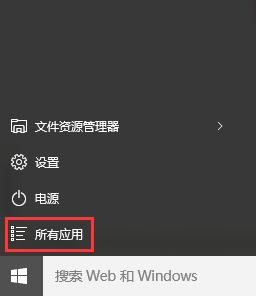
2、拖动鼠标,找到W字母索引的区域,这里保留着很多Win7中的固有程序。
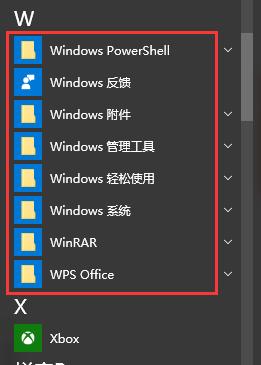
3、点击打开Windows附件,里面有很多的应用程序,如IE浏览器,用于记事的便利贴(便签),写字板,以及记事本和截图工具等。
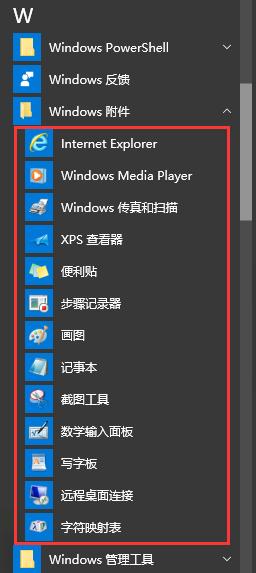
4、点击打开Windows系统,很多重要的应用程序都在里面,控制面板,命令提示符,运行,任务管理器等。
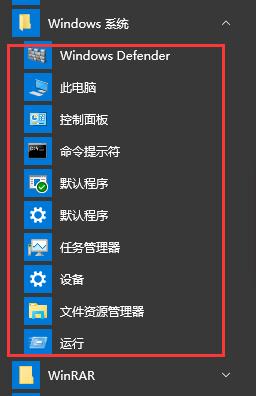
5、点击打开Windows管理工具,有系统配置,磁盘清理,事情查看器,碎片整理和优化驱动器,本地安全策略,Windows防火墙等。
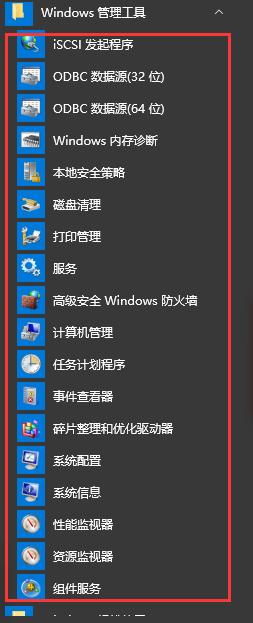
6、还可以将常用的程序固定到任务栏中,找到你想要固定的程序,如Windows系统下面的“运行”,鼠标右击它,弹出对话框,选择“固定到任务栏”即可。
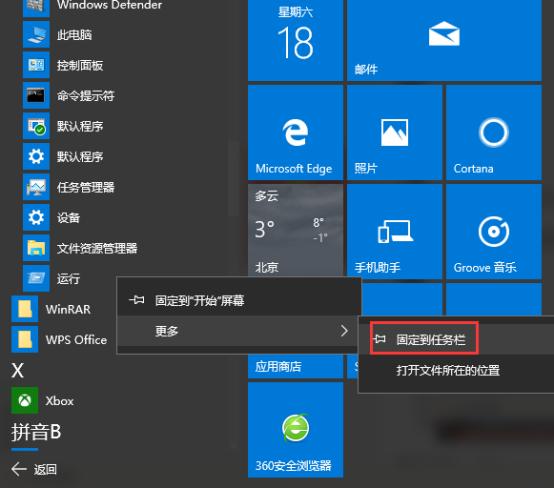
7、如图可以看到运行程序已经固定到任务栏中了,以后打开就方便快捷了。
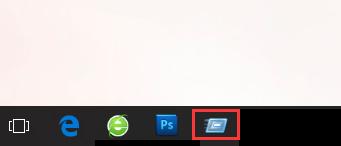
以上便是小编整理的查看Win10自带程序的简单方法,希望大家能喜欢。
点击阅读全文